May -Akda:
William Ramirez
Petsa Ng Paglikha:
16 Setyembre 2021
I -Update Ang Petsa:
21 Hunyo 2024
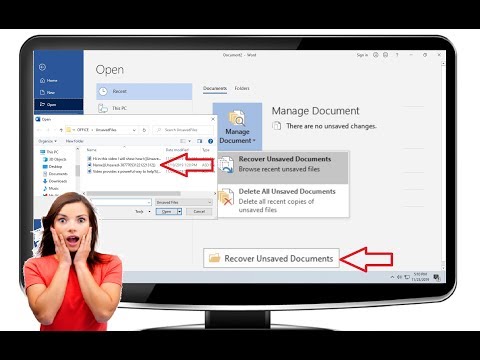
Nilalaman
Napakadali upang buhayin ang mga macros sa isang dokumento ng Word, at mapoprotektahan ka nito mula sa pagkalat ng isang virus sa iyong computer (ngunit dapat mong siguraduhin na ang macro ay mula sa isang maaasahang mapagkukunan).
Mga hakbang
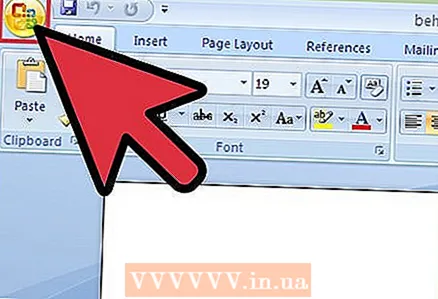 1 Magbukas ng isang dokumento ng Word at mag-click sa pindutang "Microsoft Office" sa kaliwang sulok sa itaas ng screen.
1 Magbukas ng isang dokumento ng Word at mag-click sa pindutang "Microsoft Office" sa kaliwang sulok sa itaas ng screen. 2 Sa bubukas na menu, i-click ang Mga Pagpipilian sa Word.
2 Sa bubukas na menu, i-click ang Mga Pagpipilian sa Word.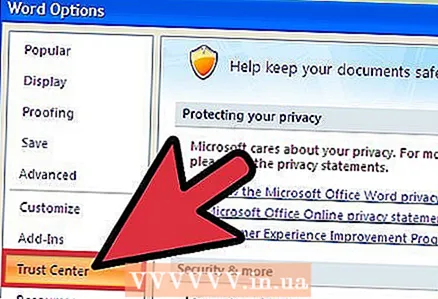 3 I-click ang Trust Center - Mga Pagpipilian sa Trust Center - Mga Pagpipilian sa Macro.
3 I-click ang Trust Center - Mga Pagpipilian sa Trust Center - Mga Pagpipilian sa Macro.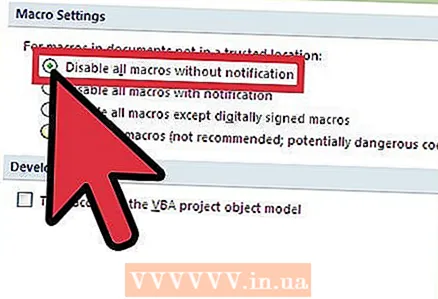 4 I-click ang Huwag paganahin ang lahat ng mga macros nang walang abiso kung hindi ka nagtitiwala sa macros.
4 I-click ang Huwag paganahin ang lahat ng mga macros nang walang abiso kung hindi ka nagtitiwala sa macros.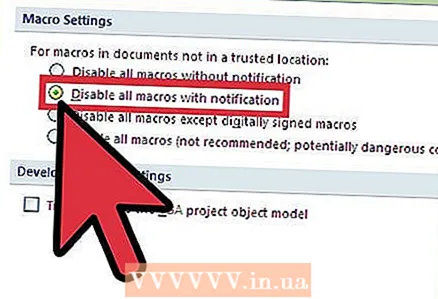 5 I-click ang "Huwag paganahin ang lahat ng mga macros na may notification" kung hindi ka nagtitiwala sa macros, ngunit nais mong abisuhan ka ng programa ng kanilang presensya sa dokumento.
5 I-click ang "Huwag paganahin ang lahat ng mga macros na may notification" kung hindi ka nagtitiwala sa macros, ngunit nais mong abisuhan ka ng programa ng kanilang presensya sa dokumento.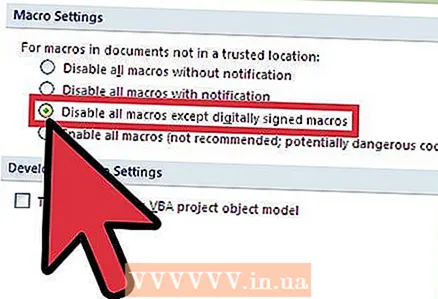 6 I-click ang Huwag paganahin ang lahat ng mga macros maliban sa mga digital na naka-sign na macros kung pinagkakatiwalaan mo ang mga macros mula sa isang tukoy na mapagkukunan (tingnan seksyon na "Mga Tip").
6 I-click ang Huwag paganahin ang lahat ng mga macros maliban sa mga digital na naka-sign na macros kung pinagkakatiwalaan mo ang mga macros mula sa isang tukoy na mapagkukunan (tingnan seksyon na "Mga Tip"). 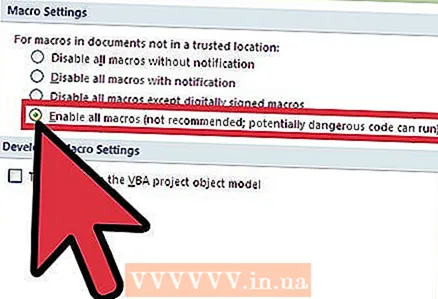 7 I-click ang Paganahin ang Lahat ng Macros (Hindi Inirekomenda) kung nais mong buhayin ang lahat ng mga macros nang walang babala.
7 I-click ang Paganahin ang Lahat ng Macros (Hindi Inirekomenda) kung nais mong buhayin ang lahat ng mga macros nang walang babala.
Mga Tip
- Kung natitiyak mo na ang macro document ay nagmula sa isang pinagkakatiwalaang mapagkukunan, i-click ang Tiwala sa lahat ng mga dokumento mula sa publisher na ito; idaragdag nito ang publisher sa iyong pinagkakatiwalaang listahan ng mga publisher.



